Fedora 30 die vandaag is uitgebracht, wordt geleverd met Deepin- en Pantheon-desktopondersteuning. In dit artikel laten we u zien hoe u elk van deze bureaubladomgevingen probleemloos kunt inschakelen.
Fedora wordt geleverd met GNOME-desktop als standaard DE en verschillende Fedora-spins zijn voorverpakt met andere desktopomgevingen, waaronder KDE, Cinnamon, Xfce en meer. Merk op dat Deepin en Pantheon niet beschikbaar zijn als Fedora-spins, maar moeten worden geïnstalleerd met DNF.
Laten we beginnen met het inschakelen van Pantheon op je Fedora 30 werkstation.
Installeer Pantheon op Fedora 30 werkstation
Stap 1) Klik op "Activiteiten" en zoek vervolgens naar "Terminal" en start het vervolgens.

Stap 2) Voer de volgende opdracht in en druk op enter om de Pantheon-desktopomgeving te installeren:.
sudo dnf group install 'pantheon desktop'
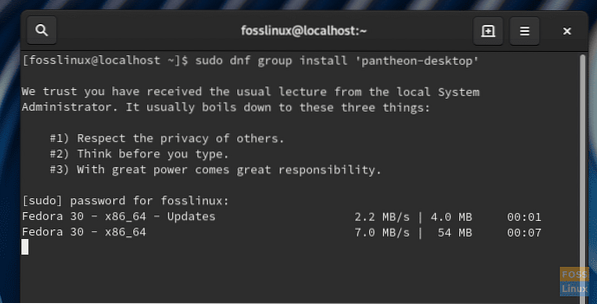
Stap 3) Let op de voortgang in de terminal. U moet 'y' invoeren wanneer u wordt gevraagd om de installatie te voltooien.
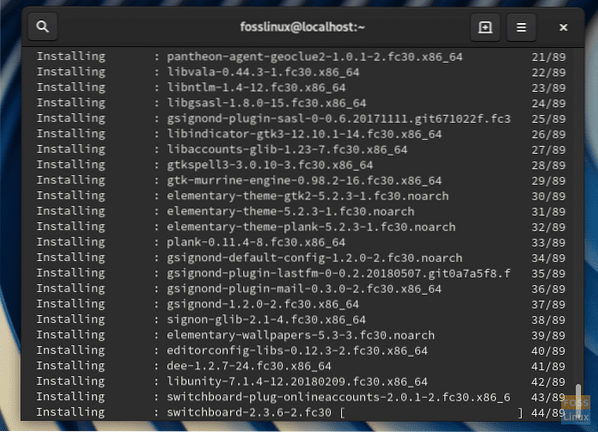
Stap 4) Nadat de installatie is voltooid, sluit u de Terminal en logt u uit.
Stap 5) U zou het inlogmenu moeten zien. Klik op het tandwielpictogram om bureaubladomgevingen te zien. Aangezien we Pantheon hebben geïnstalleerd, zou je het samen met GNOME, GNOME Classic en GNOME op Xorg in de lijst moeten zien.
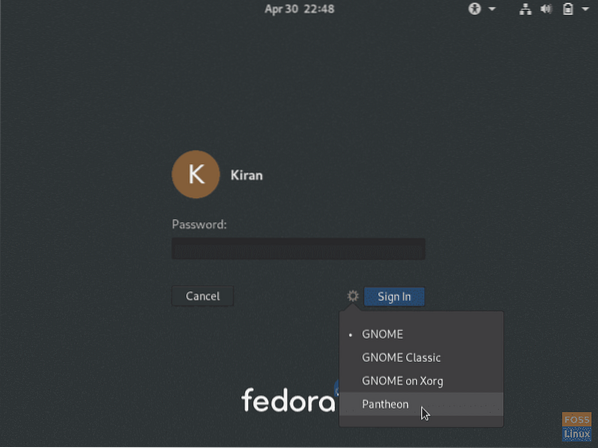
Stap 6) Selecteer "Pantheon" en voer het wachtwoord in om in te loggen op je Fedora-account, maar met een gloednieuwe Pantheon-desktopomgeving.
Geniet van elementaire OS op je Fedora 30 Workstation!
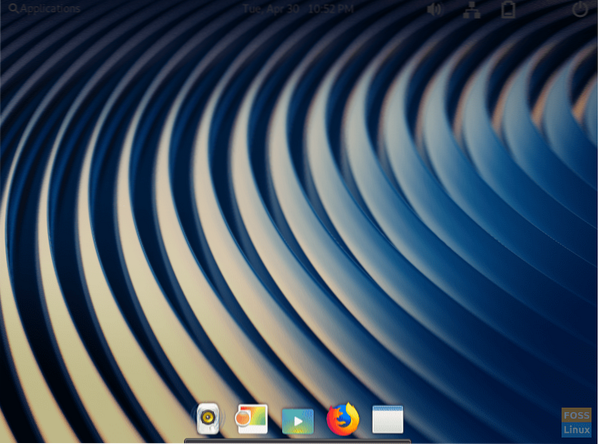
Installeer Deepin op Fedora 30 werkstation
Stap 1) Klik op "Activiteiten" en zoek vervolgens naar "Terminal" en start het vervolgens.

Stap 2) Voer de volgende opdracht in en druk op enter om de Deepin-desktopomgeving te installeren:.
sudo dnf group install deepin-desktop
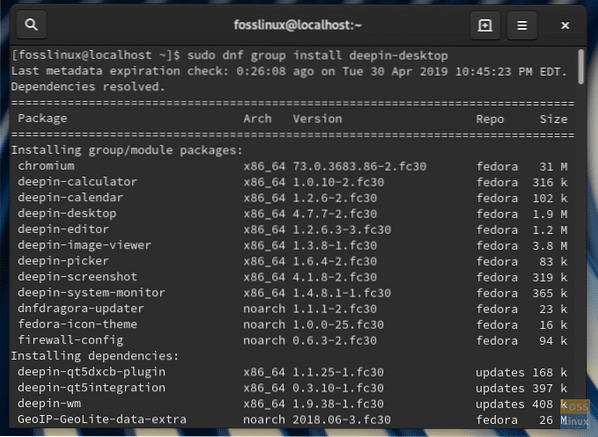
Stap 3) U moet 'y' invoeren wanneer u wordt gevraagd om de installatie te voltooien.
Stap 4) Nadat de installatie is voltooid, sluit u de Terminal en logt u uit.
Stap 5) U zou het inlogmenu moeten zien. Je zou Deepin op de lijst moeten zien, samen met GNOME, GNOME Classic en GNOME op Xorg. Klik op het tandwielpictogram, selecteer 'Deepin' en log in.
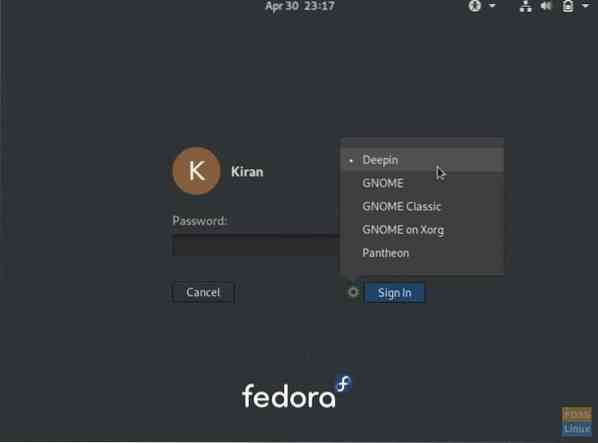
Stap 6) Je Fedora zou moeten inloggen op Deepin desktop!
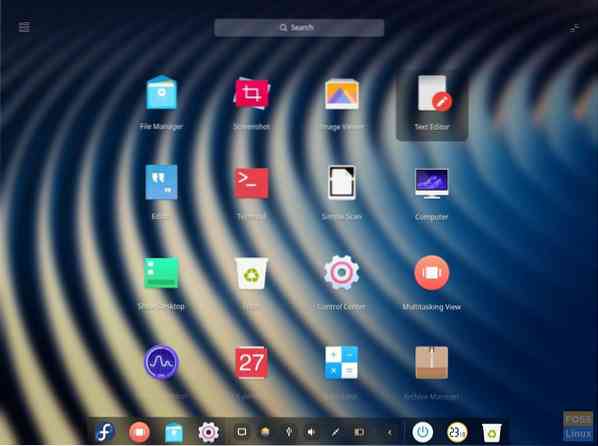
 Phenquestions
Phenquestions



